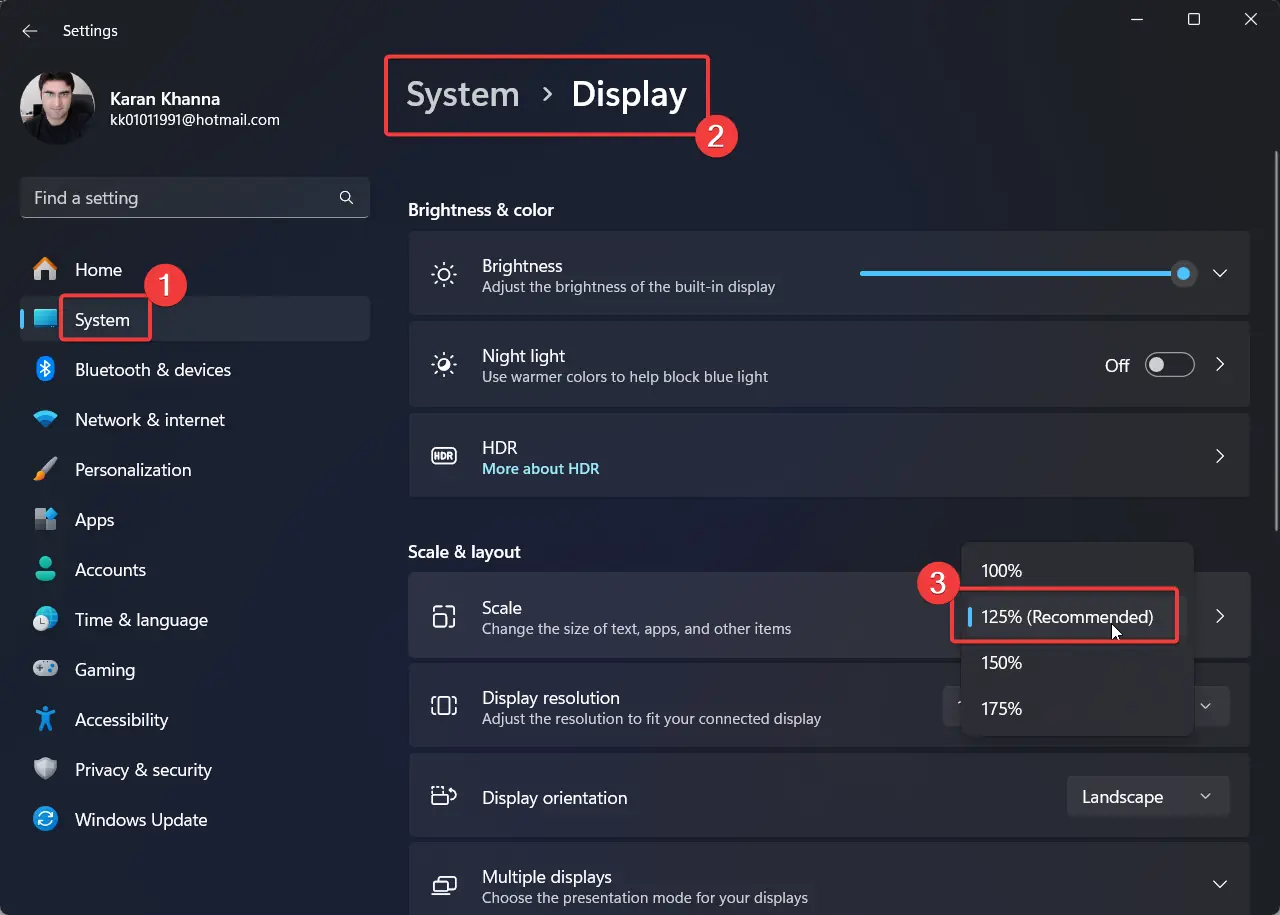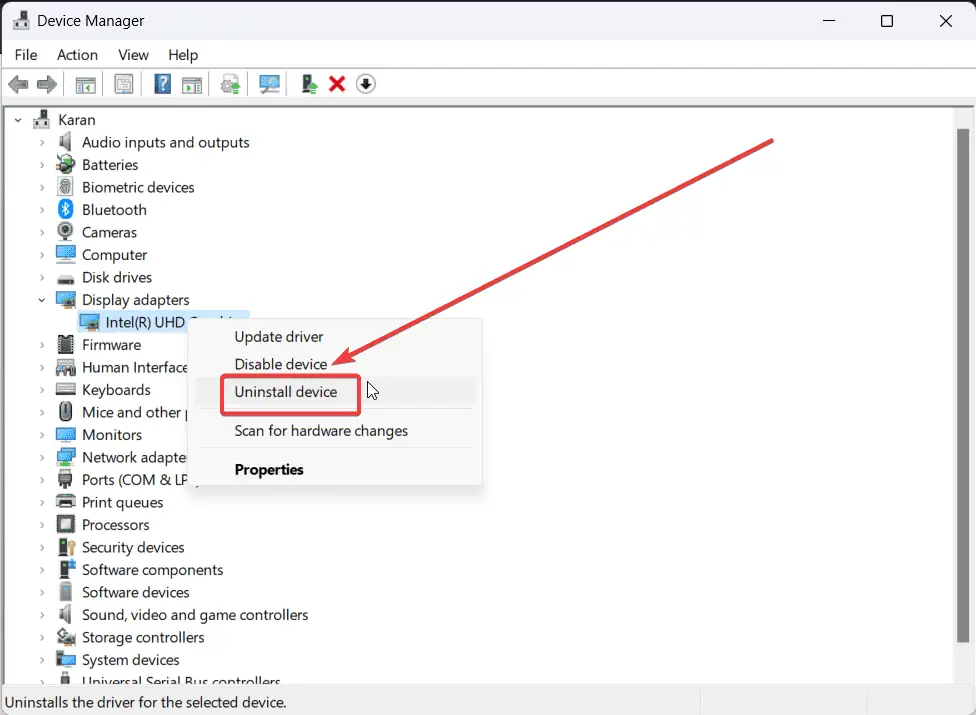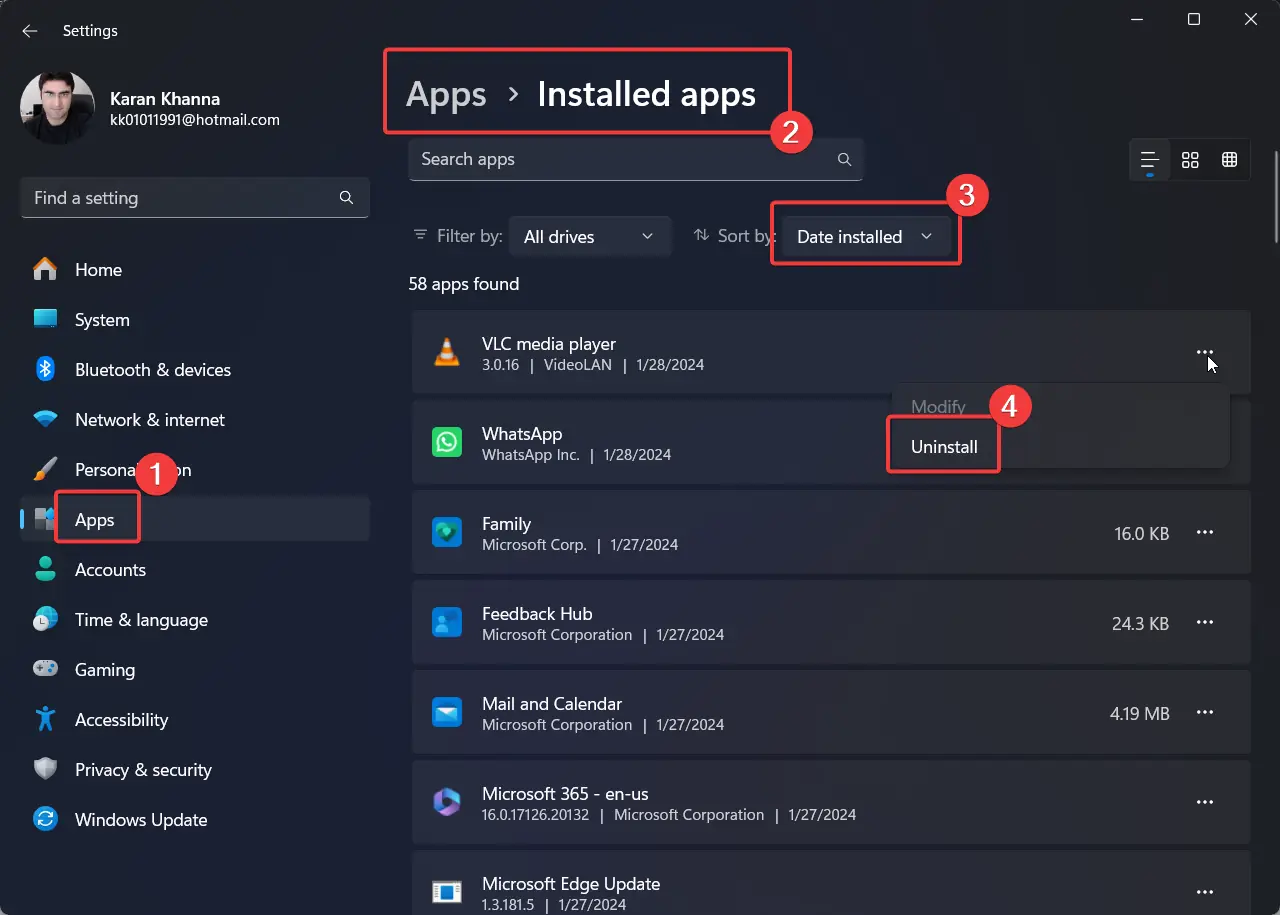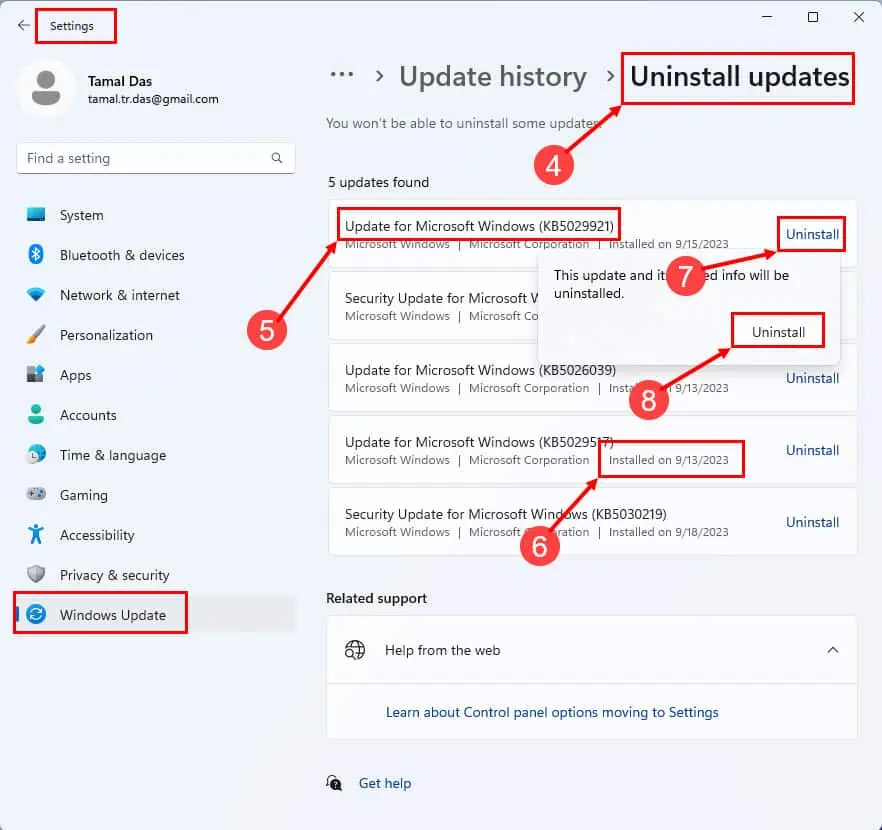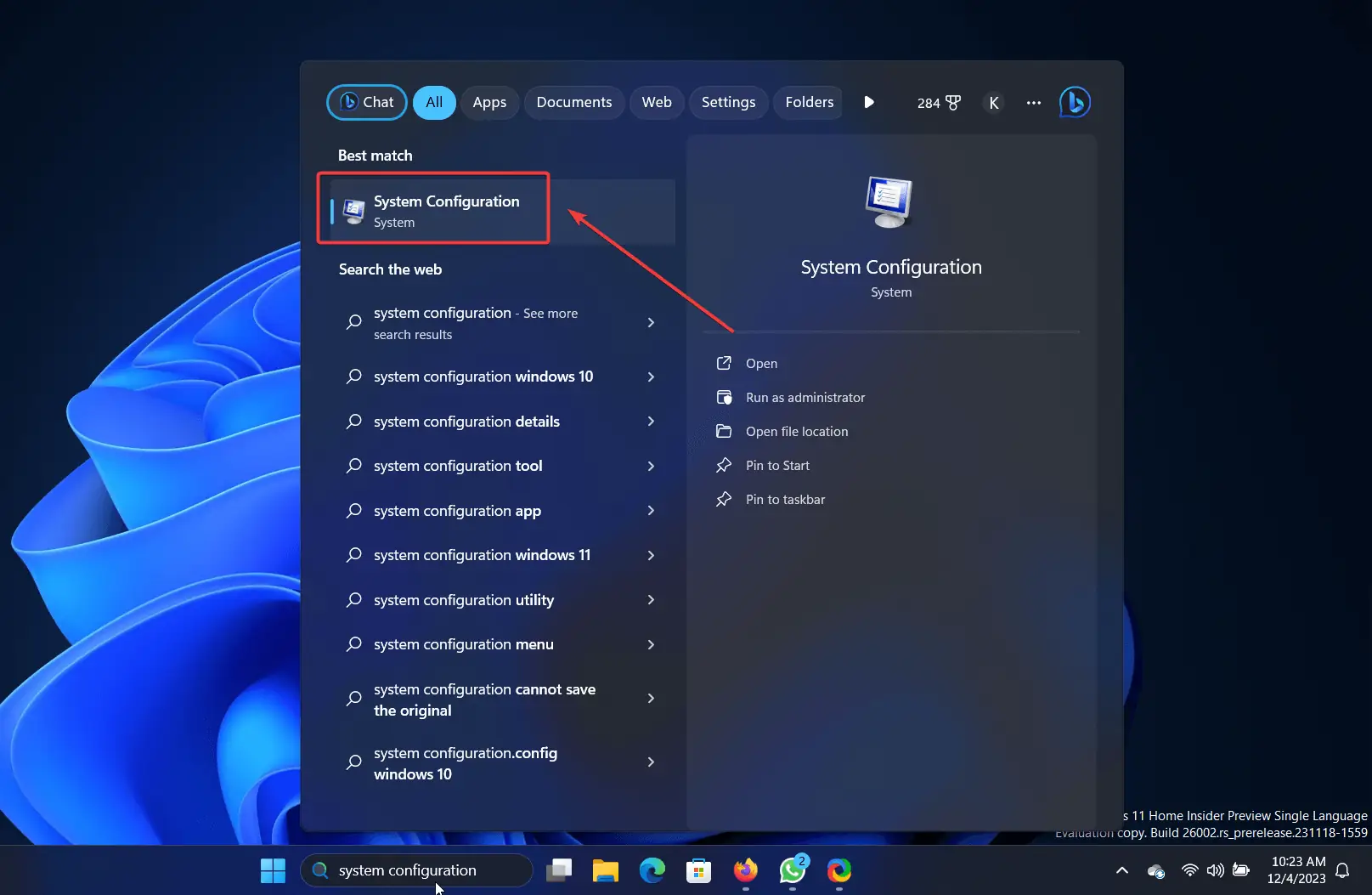Nastavenia displeja sa nepodarilo uložiť – 6 najlepších riešení
3 min. čítať
Publikované dňa
Prečítajte si našu informačnú stránku a zistite, ako môžete pomôcť MSPoweruser udržať redakčný tím Čítaj viac
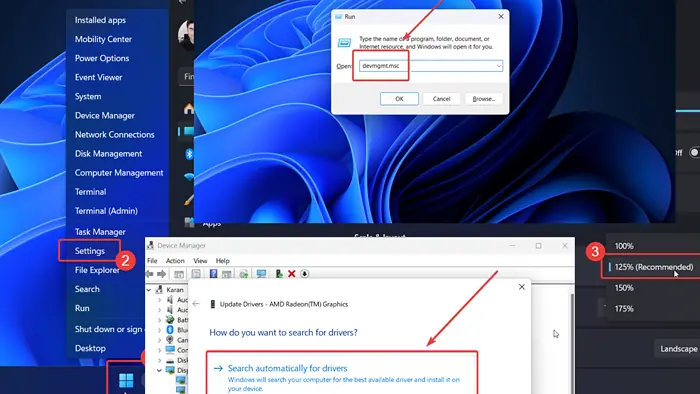
Stretli ste sa pri pokuse o zmenu chybového hlásenia „Nastavenia zobrazenia sa nepodarilo uložiť“? Ak áno, prečítajte si tento článok, kde nájdete príčiny a riešenia.
Riešenie 1: Zmeňte rozlíšenie displeja
1. Kliknite pravým tlačidlom myši na ikonu štart a vyberte nastavenie z menu.
2. Ísť do Systém >> zobraziť.
3. Pomocou rozbaľovacej ponuky zmeňte rozlíšenie displeja na Odporúčaná.
Riešenie 2: Aktualizujte ovládače grafickej karty
v prípade, že Ovládače grafickej karty sú zastarané, nebudete si môcť uložiť svoje nastavenia zobrazenia.
1. Stlačením klávesov Windows + R otvorte súbor beh okno.
2. V beh okno, zadajte príkaz DEVMGMT.MSC a hit vstúpiť otvoriť Správca zariadení okno.
3. Rozbaľte zoznam Grafické adaptéry.
4. Kliknite pravým tlačidlom myši na prvú Grafické karty vodič.
5. vybrať Aktualizujte ovládač.
6. Kliknite na Vyhľadajte automaticky ovládače.
Teraz to zopakujte pre všetky ovládače grafickej karty.
Aby bol celý tento proces jednoduchší a menej časovo náročný, môžete sa vždy spoľahnúť na softvér na aktualizáciu ovládačov tretej strany. Aktualizátor ovládačov PC HelpSoftmôže napríklad skenovať váš počítač, identifikovať všetky poškodené alebo chýbajúce ovládače a aktualizovať ich všetky naraz.
Získajte PC HelpSoft Driver Updater
Riešenie 3: Preinštalujte ovládače grafickej karty
If aktualizácia grafickej karty ovládače nefungovali, môžete ich znova nainštalovať.
1. Prejdite do okna Device Manager, ako je vysvetlené v riešení 2.
2. Rozbaľte zoznam Grafické adaptéry.
3. Kliknite pravým tlačidlom myši na prvý ovládač a vyberte Odinštalovať zariadenie.
4. Reštartujte systém.
5. Opakujte to pre všetkých Grafické karty vodičov.
Riešenie 4: Zakážte nedávno nainštalovaný softvér tretej strany
Niektoré softvérové produkty tretích strán spravujú nastavenia zobrazenia vášho systému. Ak chcete izolovať túto príčinu, môžete odinštalovať najnovšie.
1. Kliknite pravým tlačidlom myši na ikonu štart a vyberte nastavenie z menu.
2. Ísť do Aplikácie >> Nainštalované aplikácie.
3. Zmena Triediť podľa na Dátum inštalácie.
4. Najnovšia aplikácia bude na začiatku zoznamu.
5. Kliknite na tri bodky, ktoré sú s ním spojené.
6. Kliknite na odinštalovať a potom ďalej odinštalovať ešte raz.
Riešenie 5: Odinštalujte najnovšiu aktualizáciu zo systému
Ak bol problém spôsobený nedávnou aktualizáciou, môžete zvážiť jej vrátenie.
1. Kliknite pravým tlačidlom myši na ikonu štart a vyberte nastavenie z menu.
2. Prejsť na Windows Update na ľavej table.
3. vybrať História aktualizácie na pravej table.
4. vybrať Odinštalujte aktualizácie.
5. Kliknite na odinštalovať zodpovedajúcej najnovšej aktualizácii a potom kliknite na odinštalovať ešte raz.
Riešenie 6: Riešenie problémov so systémom v stave čistého spustenia
Ako už bolo spomenuté, tento problém môžu spôsobiť softvérové produkty tretích strán. Ak neviete, ktorý softvér je vinníkom, môže vám pomôcť riešenie problémov so systémom v stave čistého spustenia.
1. Vyhľadajte Konfigurácia systému v windows Search bar.
2. Otvor Konfigurácia systému aplikácie.
3. Prejsť na Služby tab.
4. Začiarknite políčko súvisiace s Skryť všetky služby spoločnosti Microsoft.
5. Kliknite na zakázať všetky.
6. vybrať Podať žiadosť a potom kliknite na tlačidlo OK.
7. Reštartujte systém kliknutím na možnosť Restart.
zhrnutie
Chyba „Nastavenia displeja sa nepodarilo uložiť“ vám bráni zmeniť tieto systémové nastavenia. Vysvetlil som všetky riešenia problému. Prosím, dajte mi vedieť, ktorá metóda pomohla v sekcii komentárov nižšie!